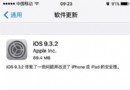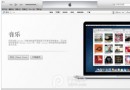iOS8系統十大實用技巧分享
1、新增曝光度調節
打開拍照應用,拍攝模式新增了延時攝影模式,拍攝界面最頂端新增了倒計時的圖標。當點擊屏幕對焦時會發現,對焦框的旁邊出現了一個可調節曝光度的圖標,按住“小太陽”並向上滑動即可讓畫面更加明亮。
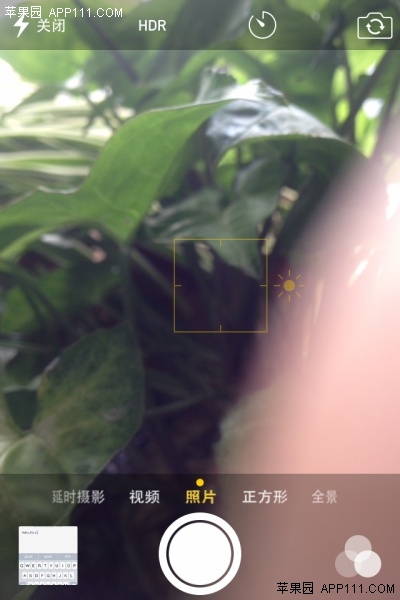
相反,向下滑動則會使畫面明顯變暗。增加手動調節曝光後,用戶能夠根據光線環境更好地處理對焦與曝光之間的關系,進行自由拍攝。
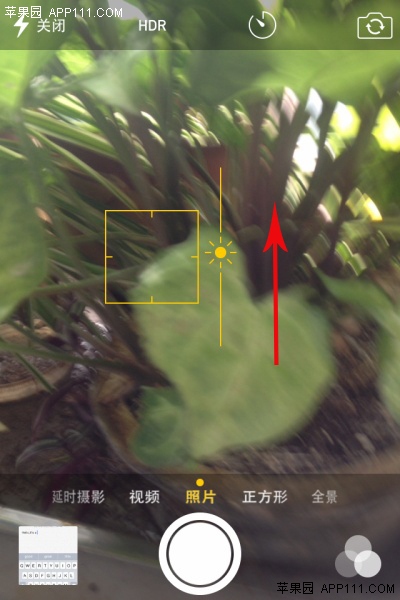
2、在文件夾中建嵌套文件夾
隨著智能手機應用的不斷增多,手機桌面應用圖片日益繁多雜亂。最新的iOS8系統提供了嵌套文件夾功能,方便用戶整理更多的應用圖標。
第一步,在主屏幕中,通過將兩個App圖標重疊起來,創建出第一個文件夾。
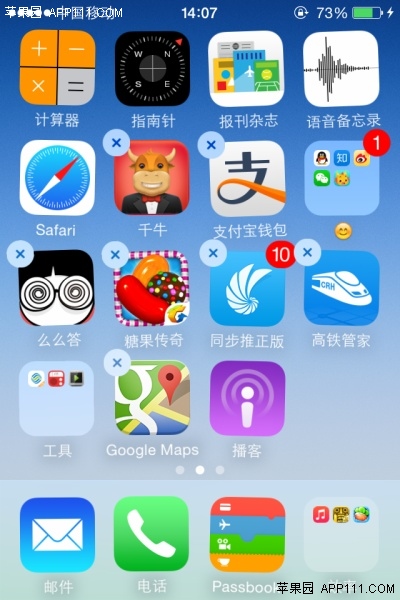
第二步,將主屏幕上另兩個App圖標用同樣的方法,創建第二個文件夾。當這個文件夾產生創建動畫時,快速將第一個文件夾拖入到其中,即可成功創建嵌套文件夾。
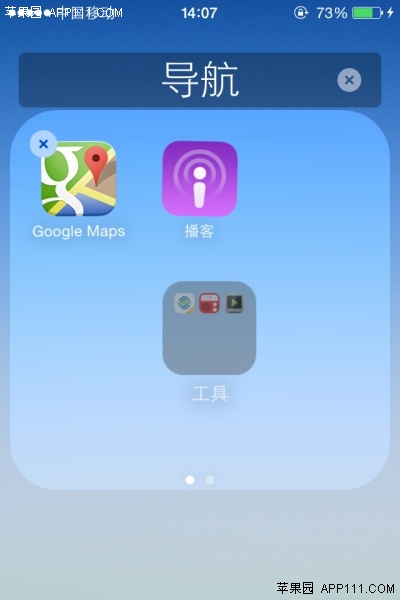
3、英文詞匯預測
在iOS8系統中,新增了英文詞匯預測功能,在輸入英文時可以自動聯想後續的詞匯,方便用戶快速輸入,尤其比較適合於英文詞匯還不熟練的用戶。
第一步,首先,需要在設置中開啟“輸入預測”功能,具體操作方法:在設置應用中,通用選項中進入“鍵盤”設置頁面,啟用“輸入預測”功能即可。
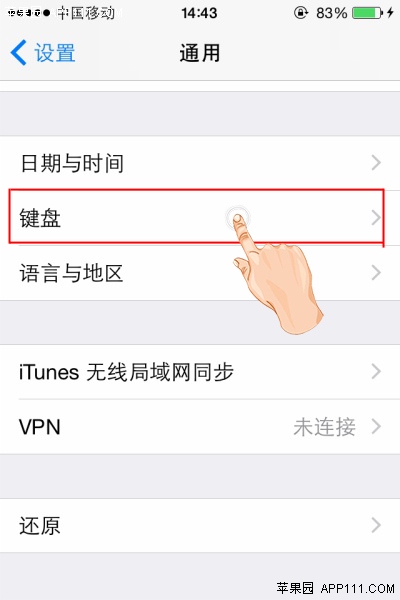
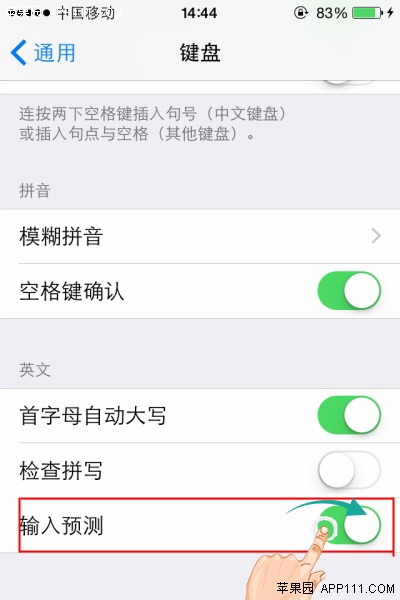
這樣,在輸入英文時即可聯想後續詞匯。例如在備忘錄中,輸入“Hello,it's a”,即可聯想後續可用的英文詞匯。
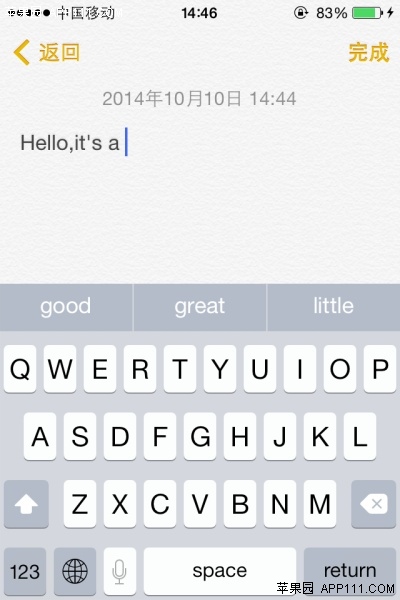
4、朗讀屏幕功能
以往在iOS系統中,用戶可以選擇一段文字進行朗讀,現在iOS8系統新增了朗讀屏幕功能,可以輕松朗讀整個屏幕的內容。具體操作方法:
第一步,在設置應用中,“通用”選項進入“輔助功能”設置。
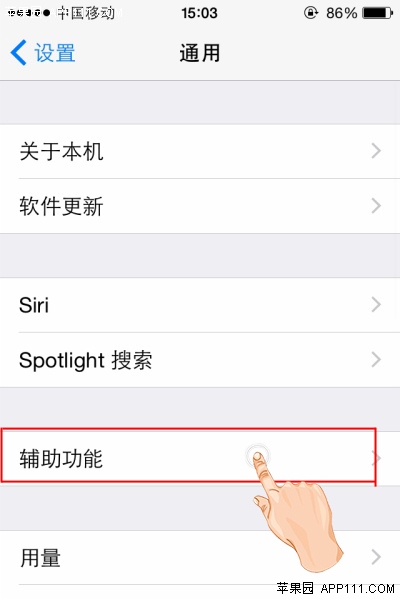
第二步,在“輔助功能”設置中,進入“語音”選項,然後開啟“朗讀屏幕”功能。
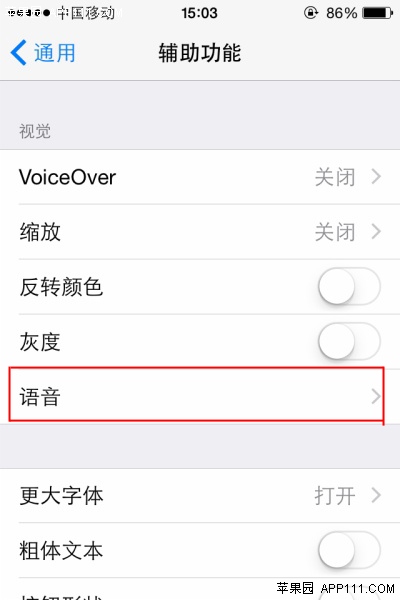
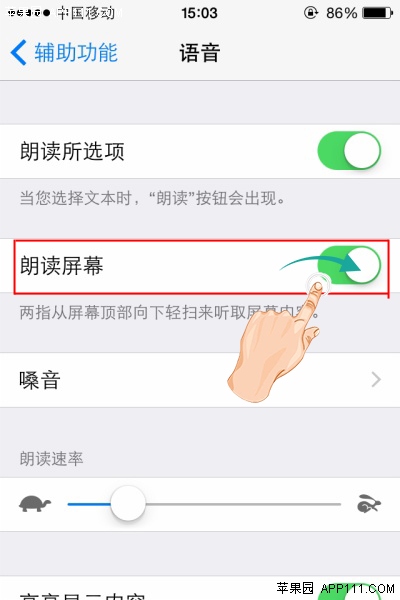
第三步,進入需要朗讀文字的頁面,用二個手指從屏幕頂部向下滑動,即可打開屏幕朗讀功能。此時系統會朗讀屏幕上可以朗讀的內容,並且還會在控制條顯示。

5、收藏照片功能
iPhone作為一款智能手機,拍照功能也是備受眾多果粉喜愛。iOS8系統新增了照片收藏功能,可以方便的把經常需要使用的照片集合起來浏覽和查看。具體操作方法:
打開照片應用,查看照片頁面,點擊下方的心形按鈕,即可成功收藏該照片。
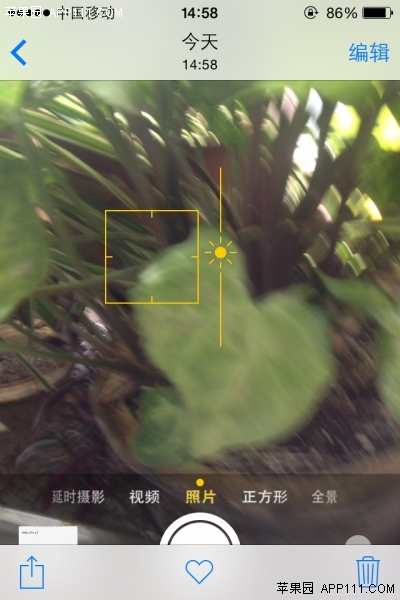
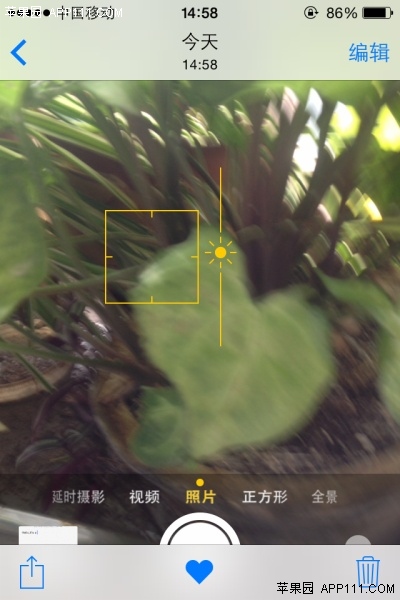
需要查看收藏照片時,只需點擊“相簿”,在相簿中,點擊進入“個人收藏”文件夾即可。
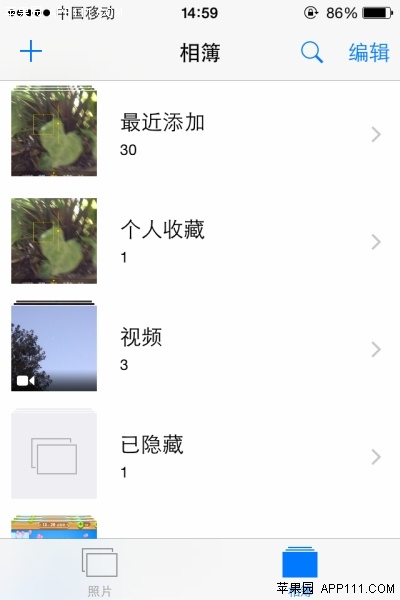
6、控制中心調節背景亮度
iOS8系統特別對控制中心進行了改進,調節亮度時,不再是整個手機屏幕都變亮或變暗,而是控制面板背後的背景變亮或變暗,這樣不會影響之前調得屏幕過亮或者過暗而需反復調節了。
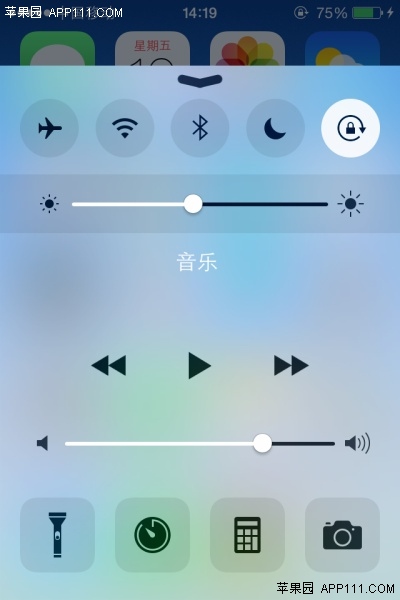
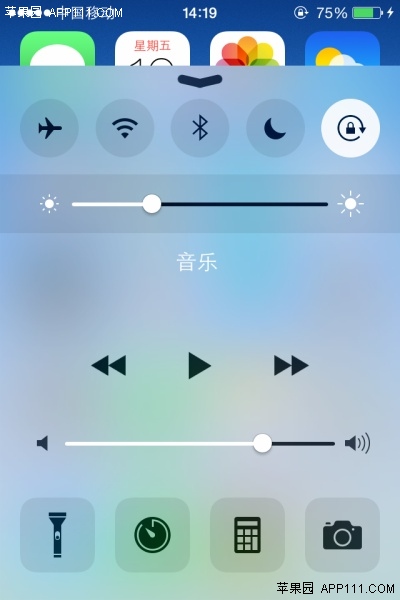
7、Health健康平台
“health”是健康管理平台,可以說是iOS8系統的亮點之一,可以監控用戶的生命體征,包括心率、血壓、和血糖水平等;這可用於健身,可跟蹤消耗的卡路裡、散步的裡程等。
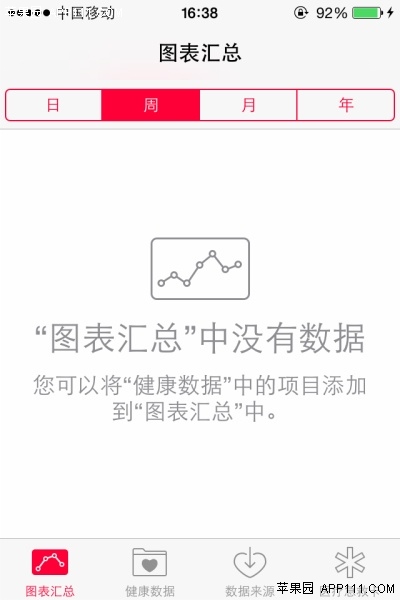
進入該應用後,在“Health Data”標簽頁面,我們可以現許多和自身健康相關的數據監測功能,比如健身、睡眠、生命體征等。
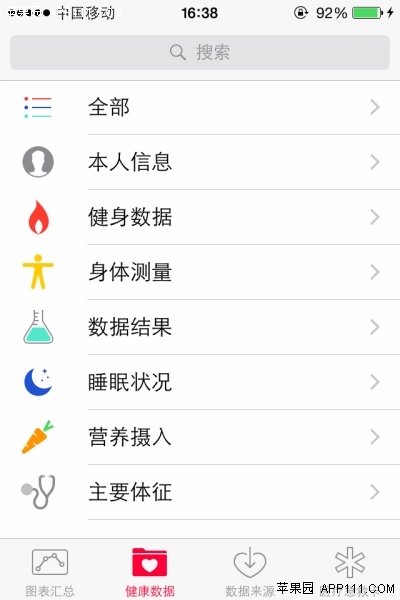
8、DuckDuckGo 搜索引擎
iOS8系統中,蘋果允許Safari用戶變更其默認的搜索引擎,可切換到DuckDuckGo。DuckDuckGo不會追蹤用戶的IP地址,保留用戶的搜索歷史,也不會向外部信息源分享用戶信息。具體操作方法:
在設置應用中,Safari選項頁面,點擊進入“搜索引擎”。
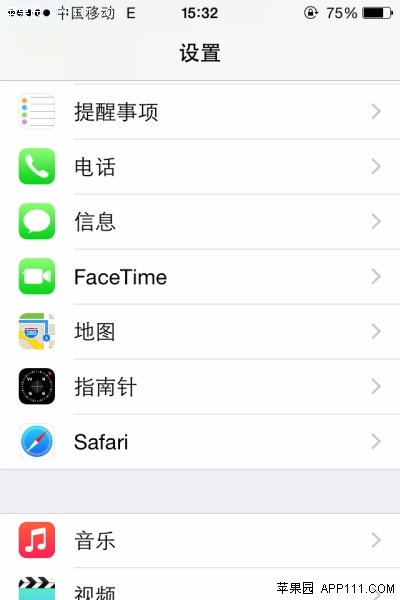
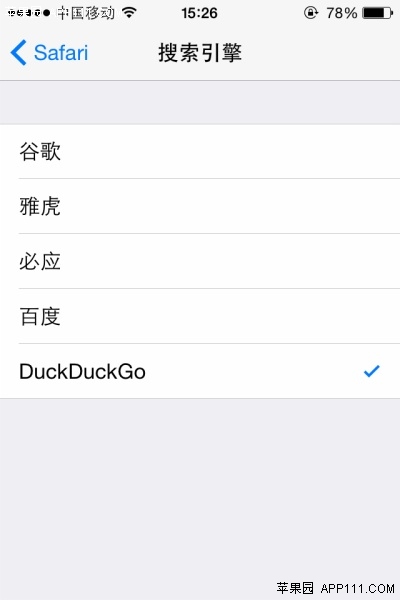
在“搜索引擎”頁面,用戶可以點擊選擇“DuckDuckGo”即可成功切換至DuckDuckGo。進行搜索時,即可使用DuckDuckGo進行搜索。
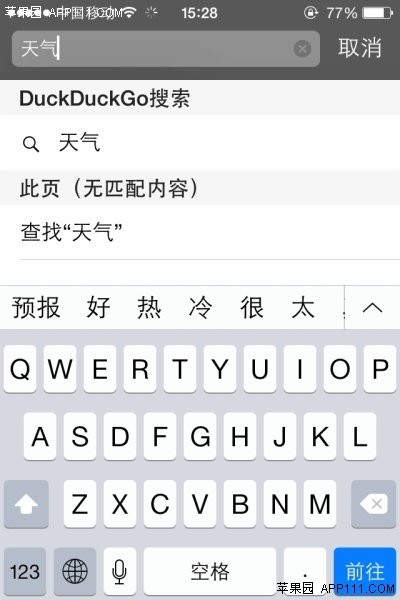
9、提示技巧應用
蘋果App Store有不少第三方開發的應用竅門,可以介紹iOS方面的一些實用技巧。不過現在蘋果在iOS8系統中,也推出了提示應用,介紹iOS8系統的應用技巧。
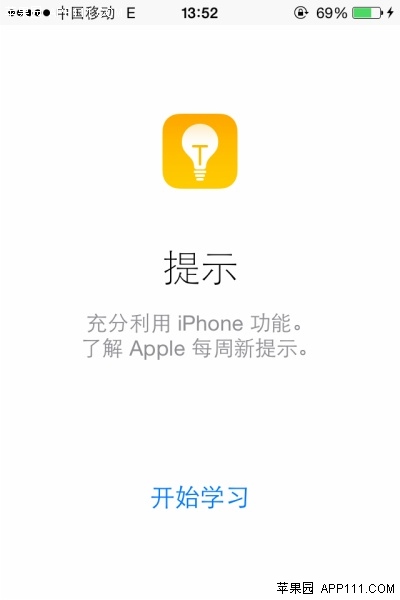
在主屏幕中,點擊“提示”應用,即可進入相關頁面,查看iOS系統的使用技巧。
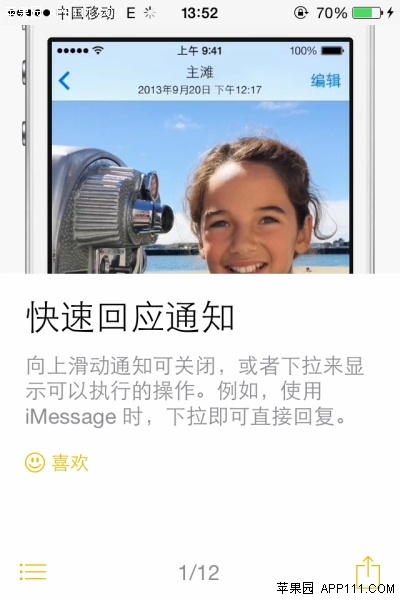
10、中文標點符號的聯想
在iOS8系統中,新增了中文標點符號聯想功能,在輸入完中文語句後,會自動聯想後續的標點符號,非常方便用戶輸入。
下面,以備忘錄為例,當輸入“上午多雲轉晴”後,即可聯想出可能的標點符號。
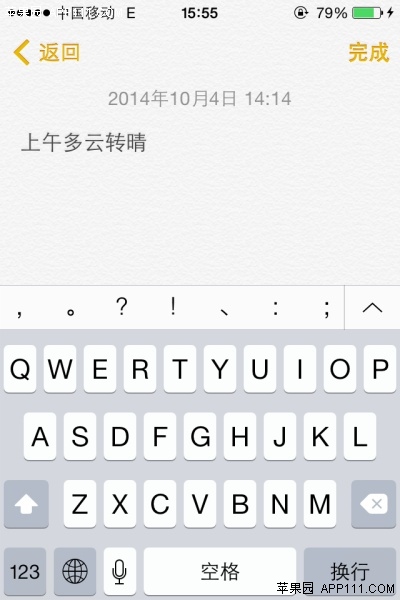
- 上一頁:iOS8中文標點符號的聯想技巧
- 下一頁:IOS8快速撥打最近聯系人電話技巧